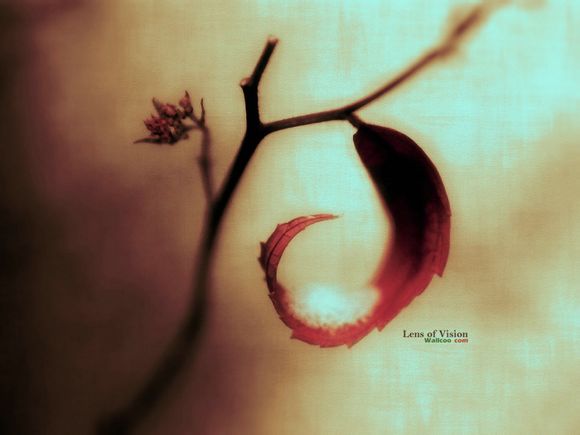
在电脑使用过程中,我们经常会遇到需要获取文件夹管理员权限的情况。这不仅关乎到文件的安全,也直接影响到我们的工作效率。如何轻松获取文件夹管理员权限呢?**将为你详细解答。
一、理解管理员权限的重要性
1.管理员权限可以让你对文件夹进行完全控制,包括修改、删除、创建文件等操作。
2.非管理员权限可能导致文件无法正常使用或修改,影响工作效率。二、获取管理员权限的方法
1.使用右键点击文件夹,选择“属性”。
2.在“安全”标签页中,点击“编辑”。
3.在弹出的窗口中,选择你的用户账户,然后点击“添加”。
4.在“选择用户或组”窗口中,输入“管理员”或“Administrators”,然后点击“检查名称”确保正确。
5.点击“确定”,返回“安全”标签页,你将看到管理员权限已经添加。
6.点击“应用”和“确定”保存更改。三、使用命令提示符获取管理员权限
1.按下“Windows”键+“R”键,输入“cmd”并按回车。
2.在命令提示符窗口中,输入以下命令:
icacls文件夹路径/t/c/grantAdministrators:F
3.按回车执行命令,即可为文件夹及其子文件夹添加管理员权限。四、使用第三方软件获取管理员权限
1.市面上有一些第三方软件可以帮助你轻松获取管理员权限,但请注意选择正规、安全的软件。
2.下载并安装软件,按照软件提示操作即可。五、注意事项
1.获取管理员权限后,请谨慎操作,避免误删重要文件。
2.如果在操作过程中遇到问题,请及时寻求专业人士的帮助。 获取文件夹管理员权限是电脑使用中常见的需求,通过以上方法,你可以轻松解决这一问题。在操作过程中,请务必谨慎,以免造成不必要的损失。希望**能帮助你解决实际问题,提高工作效率。1.本站遵循行业规范,任何转载的稿件都会明确标注作者和来源;
2.本站的原创文章,请转载时务必注明文章作者和来源,不尊重原创的行为我们将追究责任;
3.作者投稿可能会经我们编辑修改或补充。